Sandbox プレビューで早期アクセスを利用する
学習の目的
この単元を完了すると、次のことができるようになります。
- 新機能の評価とテストを行うためにプレビュー Sandbox にアクセスする利点を挙げる。
- Sandbox プレビューについて説明する。
- Sandbox をプレビューインスタンスに移動する。
新しいリリースのプレビューとテスト
Salesforce のほとんどのお客様は、少なくとも 1 つの Sandbox (テスト環境) にアクセスし、新機能を本番環境にリリースする前にそこで構築とテストを行うことができます。Sandbox は、新機能がリリースされる前に、独自の設定でプレビューおよびテストするために使用することもできます。
一部の機能は自動的に有効になります。これらの機能は、本番環境にリリースされるとすぐにすべての Salesforce ユーザーに表示されます。プレビュー Sandbox では、事前に新機能を評価し、コミュニケーションを取ることが有益かどうかを判断できます。事前の通達がユーザーから喜ばれることは間違いありません。
また、多くの新機能は、システム管理者が有効化するか、若干の設定を行うまで使用できないので、Sandbox プレビューを使用して次を行うことができます。
- 稼働している機能を探索し、有効にするものを特定する。
- 使用する機能を有効にする方法を学ぶ。
- リリース前に機能の有効化と設定の練習をし、ユーザーへのロールアウトを準備する。
プレビュー Sandbox の恩恵を享受するには、まず簡単ないくつかのステップを実行して準備を整える必要があります。
チャンスを逃さない
Sandbox プレビューは本番アップグレードの約 4 ~ 6 週間前に始まります。新機能の有効化、テスト、探索を行う時間は十分にあります。ただし、すべての Sandbox にこの早期アップグレードが適用されるわけではありません。「非プレビュー」と呼ばれる一部の Sandbox には、後日 (ときには本番リリース後) までリリースが適用されません。これは、特定のプロジェクトの要件によって、1 つ以上の Sandbox でのアップグレードを遅らせる必要があるお客様がいるからです。
リリース計画の一部として、少なくとも 1 つのプレビュー Sandbox があることと Sandbox プレビュー期間中は新しいリリースのままであることを確認します。これはとても簡単なことですが、気を付けないと、または長く待ちすぎると、チャンスを逃してしまい、Sandbox プレビューをうっかり「オプトアウト」してしまう場合があります。

Sandbox プレビューのしくみ
Sandbox プレビューをわかりやすく説明しましょう。重要なのは、Sandbox がどこにあるのかということです。2 種類の家 (「インスタンス」ともいう) があると想像してください。プレビューインスタンスにある Sandbox には早期アップグレードが適用されます。非プレビューインスタンスにある Sandbox には、新しいリリースが後日適用されます。状況によっては本番組織がアップグレードされるまで適用されないことがあります。
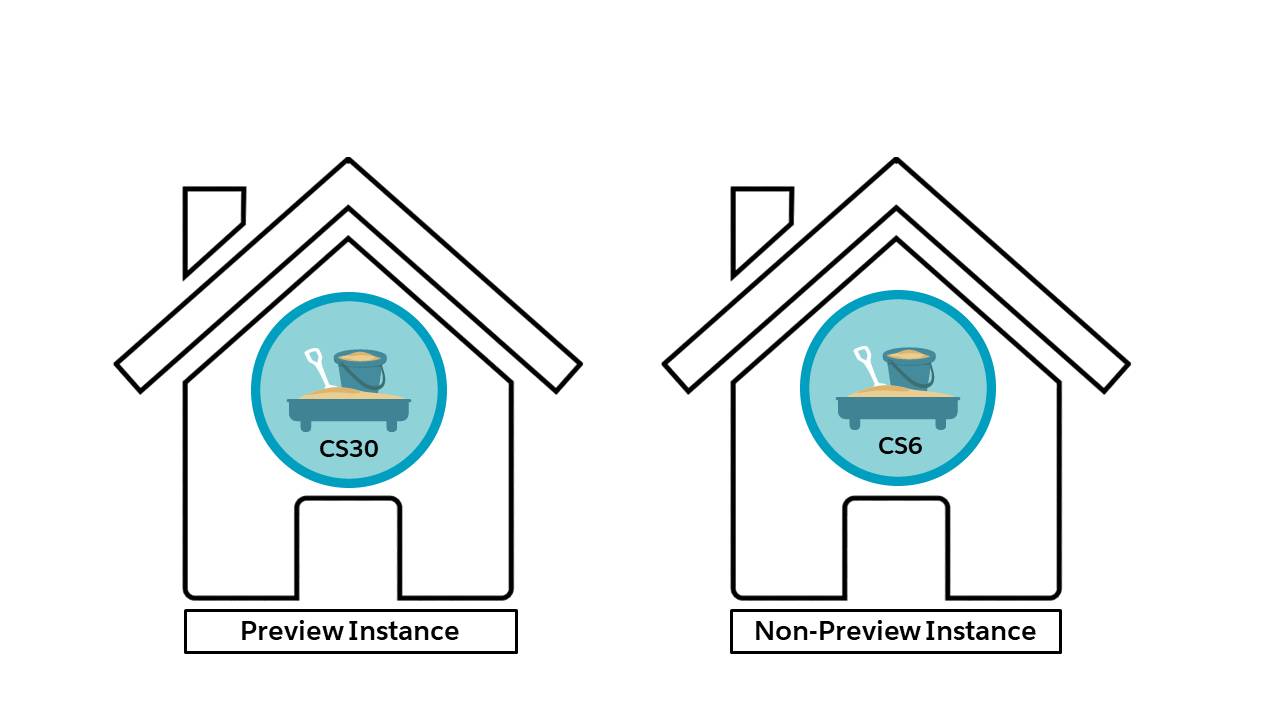
Sandbox の場所は、最新の更新のタイミングによって決まります。ほとんどの場合、Sandbox を更新すると、その Sandbox はプレビューインスタンスに移動します。ただし、Sandbox プレビュー期間中 (通常は本番リリースの 4 ~ 6 週間前) に更新された Sandbox は、非プレビューインスタンスに移動します。プレビュー Sandbox があり、それをそのまま保持したい場合は、Sandbox プレビュー期日後に更新しないでください。不注意でアップグレードを失ってしまう可能性があります。
メモ:
Sandbox を更新すると、ソース組織の Sandbox のメタデータが更新されます。[更新] リンクを使用して作成された別の Sandbox を有効化すると、更新中の Sandbox が削除されます。アプリケーションや変更を加えたデータを含め、現在の設定とデータが消去されます。[有効化] リンクは、Sandbox の現在のコンテンツが必要ない場合にのみクリックしてください。
いくつかの簡単なステップを実行するだけで、早期アップグレードが適用されるプレビュー Sandbox にアクセスできることを確認できます。
- 既存の Sandbox インスタンスを特定します。
-
「Salesforce Sandbox Preview Guide (Salesforce Sandbox プレビューガイド)」で各 Sandbox インスタンスを検索し、プレビューインスタンスか非プレビューインスタンスかを確認します。
- ガイドの推奨事項に従い、プレビューインスタンスに少なくとも 1 つの Sandbox があることを確認します。
Sanbox リストは [設定] で見つけることができます。[場所] 列にあるインスタンス番号をメモします。
![[設定] のテーブルにある Sandbox のリスト。各テーブル行には、インスタンス名、種別、状況、場所が含まれています。インスタンス番号は [場所] 列に表示されます。](https://res.cloudinary.com/hy4kyit2a/f_auto,fl_lossy,q_70/learn/modules/sf_releases/sf-releases-sandbox-preview/images/ja-JP/f09764d961ced5790ae6243d0b698c76_kix.rh0pso1m44py.png)
インスタンス番号がわかったら、各 Sandbox がプレビューインスタンスか非プレビューインスタンスかを確認します。これはいつでもできますが、Sandbox プレビュー手順が投稿された直後に行うことをお勧めします。
Sandbox プレビュー手順では基本情報とタイミングをお知らせしていますが、Sandbox プレビュー計画の優れたリソースは「Salesforce Sandbox Preview Guide (Salesforce Sandbox プレビューガイド)」です。このガイドで、Sandbox インスタンスを検索し、次回のリリースに向けた配置に関するガイダンスを参照します。
次の動画で、Sandbox プレビューの詳しい説明をご覧ください。
リソース
- ドキュメント: Salesforce Sandbox Preview Guide (Salesforce Sandbox プレビューガイド)
- ヘルプ: Sandbox の更新
- Trailblazer Community: Release Readiness Trailblazers